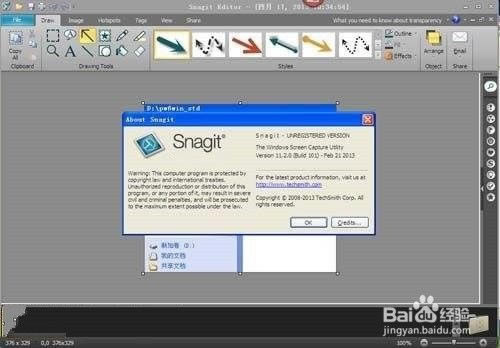【Snagit2022特別版】TechSmith Snagit 2022特別版百度云下載 v22.0 漢化免費版
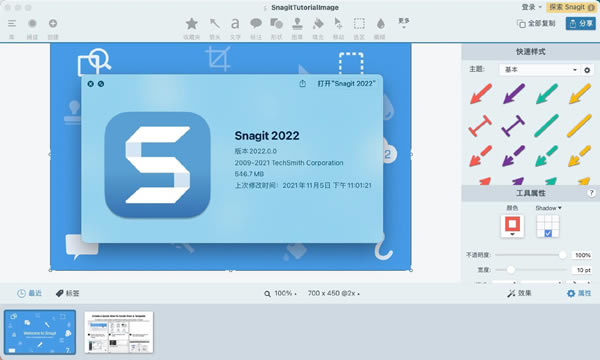
- 軟件類型:圖形軟件
- 軟件語言:簡體中文
- 授權方式:免費軟件
- 更新時間:2024-09-13
- 閱讀次數:次
- 推薦星級:
- 運行環境:WinXP,Win7,Win10,Win11
軟件介紹
Snagit2022特別版是一款功能非常強大的屏幕捕捉工具,我們可以通過這款軟件來捕捉到文本、圖像和視頻等多種不同內容。而且TechSmith Snagit 2022特別版還可以支持格式轉換,你可以將文本、圖像和視頻全部轉換成自己需要的格式來進行使用。
Snagit2022特別版不僅可以捕捉多種不同類型的內容,同時這款軟件的捕捉范圍也極其靈活,我們可以通過TechSmith Snagit 2022特別版來捕捉全屏或者是特定區域里的內容。而且你在完成內容捕捉之后,還可以對它們進行編輯和修改,從而獲取到自己需要的內容。
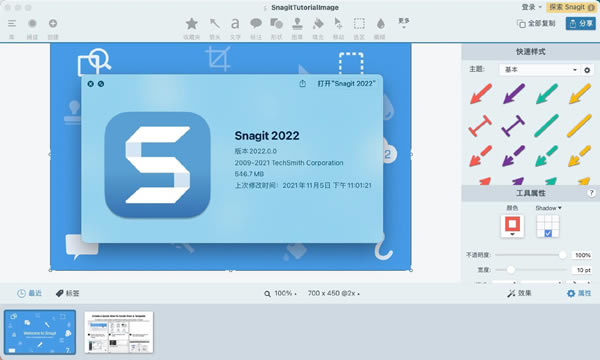
軟件特色
1、 SnagIt提供11種預設的捕獲模式,以生動的圖標形式呈現,簡單易懂!除此之外,你還可以自定義設置,實現更多個性化的捕捉樂趣;
2、制作帶陰影效果的截圖,增加透視效果,高亮突出重點區域,或更多生動的效果;
3、圖片輕松拼貼,點擊鼠標就可以輕松完成;
4、自動保存所有捕獲的圖像,不再為文件命名和選擇路徑而煩惱;
5、無論是否保存了捕獲的圖像,都能通過SnagIt強大的可視化搜索工具在任何時候把它們找回來;
6、SnagIt編輯器提供了全新的菜單設計,幫助您更快地找到您常用的功能;
7、提供標簽功能,可以將一個項目的系列截圖整合在一起,你將不再為忘記保存在哪個文件夾而煩惱;
8、可以直接將圖片嵌入Office文檔、MindManager,或OneNote頁面,協同工作立即展開。
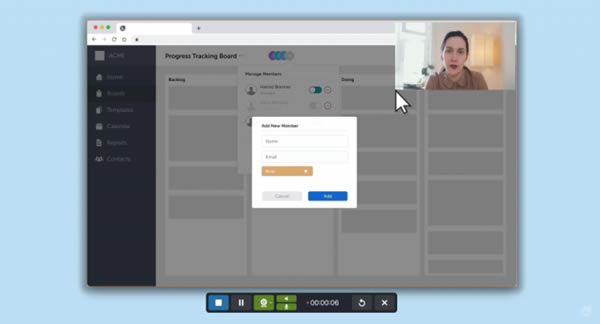
軟件功能
1、一體化捕捉
捕獲整個桌面,區域,窗口或滾動屏幕。
2、滾動屏幕捕獲
獲取整頁滾動屏幕截圖。Snagit的屏幕捕獲工具可以輕松抓取垂直和水平卷軸,無限滾動網頁,長聊天消息以及介于兩者之間的所有內容。
3、抓住文字
從屏幕截圖或文件中提取文本,然后快速將其粘貼到另一個文檔中進行編輯。無需重新輸入所有文本即可輕松復制信息。
4、屏幕錄像機
Snagit的屏幕錄像機可讓您快速錄制自己的步驟。或者從錄制的視頻中抓取單個幀。將您的視頻文件另存為MPEG-4或動畫GIF。
5、記錄網絡攝像頭
在視頻中切換網絡攝像頭和屏幕錄制。使用錄音機為隊友或客戶添加個人風格,無論他們身在何處。
6、錄制音頻
通過麥克風或計算機的系統音頻在視頻中添加音頻。
7、動畫GIF
將任何短片(.mp4)轉換為動畫GIF,并快速將其添加到網站,文檔或聊天中。Snagit提供默認和自定義選項,每次都可以創建完美的GIF。
8、修剪視頻剪輯
從屏幕錄制中刪除任何不需要的部分。剪切視頻開頭,中間或末尾的任何部分。
Snagit2022特別版安裝步驟
1、從本站下載解壓后,即可得到TechSmith Snagit 2022源程序和特別文件。
2、雙擊“Setup.exe”文件運行,默認語言為英文,勾選安裝協議后,點擊options進入設置。
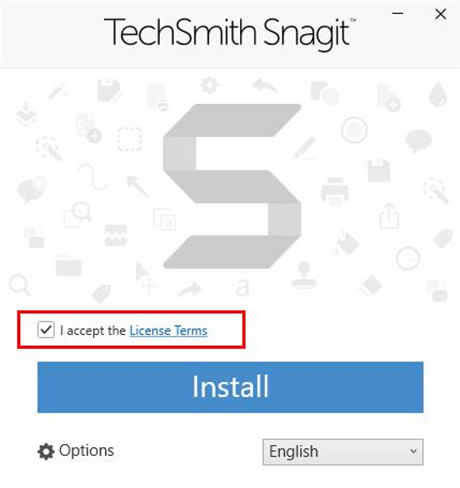
3、選擇軟件安裝路徑,再點擊continue。
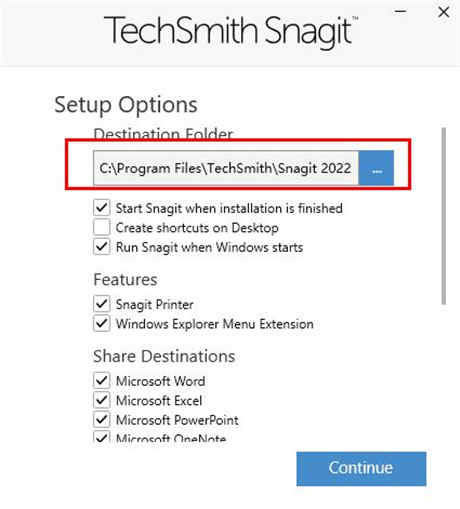
4、耐心等待軟件安裝完成,直接退出向導。
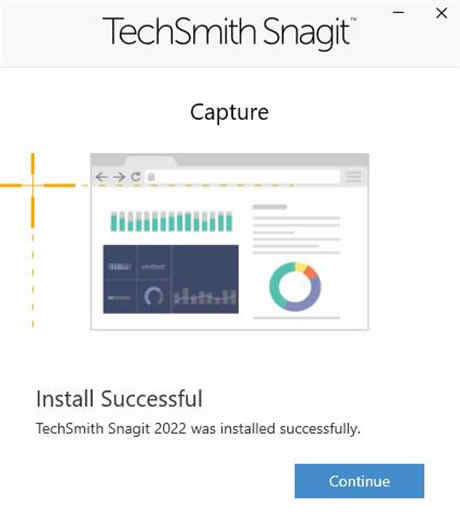
5、打開Crack文件夾,將特別文件全部復制到軟件安裝目錄中進行粘貼替換即可,如下圖所示:默認安裝目錄為【C:\Program Files\TechSmith\Snagit 2022\】。
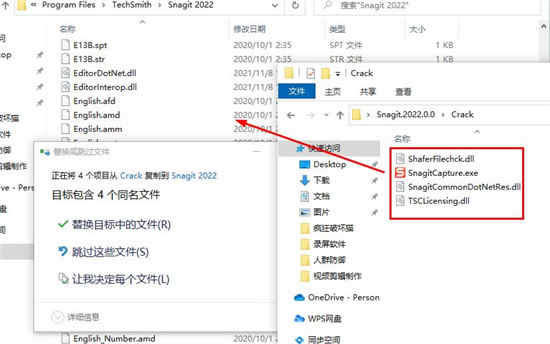
6、至此,TechSmith Snagit 2022即為安裝特別成功,所有功能可無限制免費使用!
Snagit2022特別版使用方法
怎么用Snagit捕獲圖像?
首先,啟動Snagit軟件后,可以根據需要來選擇要捕獲圖像的類型,例如范圍、窗口、全屏幕等。
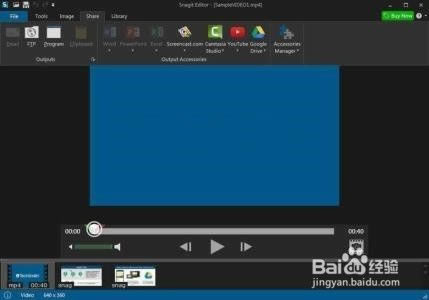
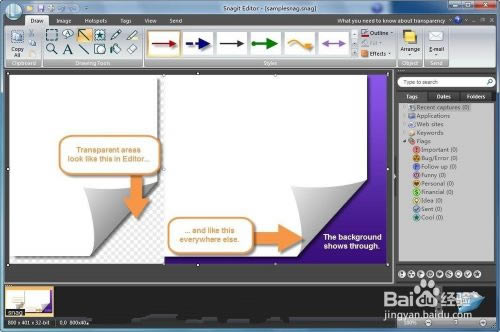
然后,單擊右下角的捕獲按鈕,Snagit的窗口會進行自動的隱藏,然后移動鼠標至捕獲對象的上方,要捕獲的對象會以紅色的高亮框顯示,確定后單擊即可捕獲對象。
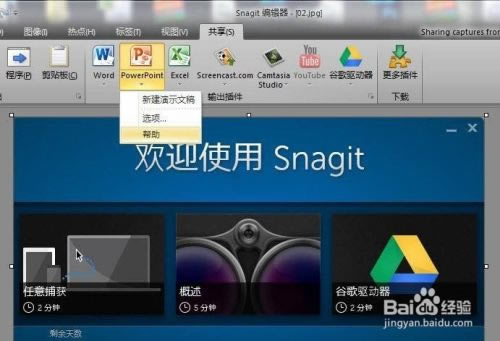
然后,再使用左上方的系列工具在捕獲的圖像中添加如箭頭、橫線等標識,也可以通過上方工具欄的相關按鈕對圖像進行快捷操作。
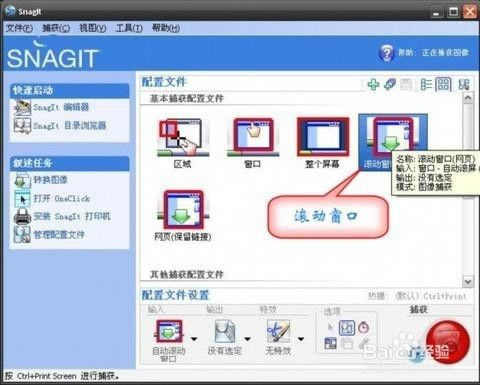
最后,直接將圖片插入到Word、Excel或者PowerPoint等辦公文檔中,單擊完成按鈕即可完成對圖片的操作,也可以單擊另存為按鈕,按一定的格式類型保存圖片。